為遠程測試聯合使用 Rational Quality Manager 與 Rational Functional Tester 的集成
引言
IBM® Rational® Quality Manager 解決方案是 IBM Rational 最新的質量管理環境。構建在 Jazz 平台上,Rational Quality Manager 是一種能夠提供大量選項的靈活工具。本文還展示了怎樣實施 IBM® Rational Quality Manager 和 IBM® Rational® Functional Tester 環境之間的集成。另外,您可以從更高層次上查看 Quality Manager 解決方案的一些特性,其中包含創建測試計劃、測試用例、手動測試腳本、測試執行,以及缺陷報告並生成測試報告。(盡管本文主要關注與 Rational Functional Tester 的集成,Rational Quality Manager 解決方案還提供了與其他 IBM 產品環境的集成方案,例如以下這些產品:
IBM® Rational® Performance Tester
服務測試
IBM® Rational® Robot
IBM® Rational® AppScan® Tester Edition
其他 Rational 測試產品
除了 IBM Rational 產品,Rational Quality Manager 解決方案還提供了與其他測試自動化方案集成的功能。而且,Rational Quality Manager 工具還可以使您的團隊執行遠程測試,同時性能也沒有發生降低。
前提條件
安裝的 IBM® Rational® Quality Manager V2.0 Express Edition。
安裝的 IBM Rational Functional Tester V8.1.0.1。您必須在 Rational Functional Tester 中創建范例腳本。
用戶管理
首先,您需要啟動 Rational Quality Manager 服務器。啟動時,您可以切換至 Start > All Programs > IBM Rational Quality Manager,並點擊 Start IBM Rational Quality Manager Server。等待一會,直到服務器啟動為止。一旦服務器啟動,您可以選擇 Start > All Programs > IBM Rational Quality Manager,然後點擊 IBM Rational Quality Manager。您就會看到一個如圖 1 所示的界面。
圖 1.登錄窗口
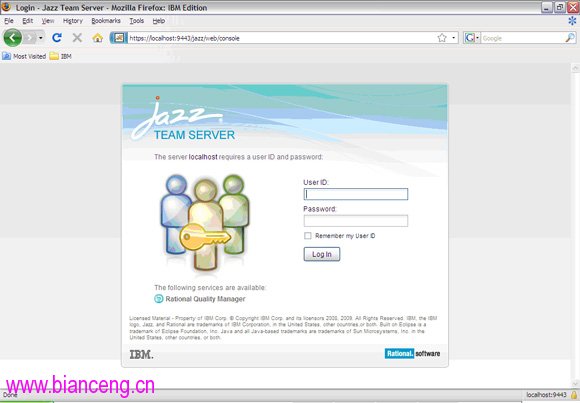
使用 ADMIN 的用戶名,以及 ADMIN 的密碼登錄。一旦您登錄上了,您就會看到一個對話框讓您創建另外的用戶 ID 以及密碼。按照下面的界面來創建一個新概述。一旦完成了,您就可以看到操作板視圖了,如圖 2 所示。
圖 2.Dashboard 視圖
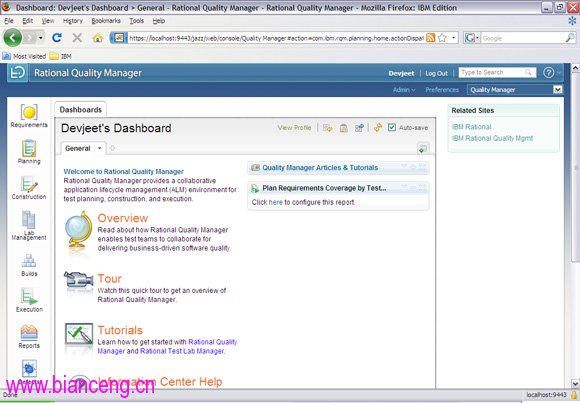
注意在左手邊有大量的項目,包括 Requirement、Planning、Construction、Lab Management、Build、Execution、Reports 以及 Defects 項。但是在繼續深入下去之前,我們需要創建一些用戶、項目,並向項目添加用戶,這正是管理任務所需要做的工作。
為了完成這項工作,您可以點擊 Admin > Jazz User Administration,然後點擊 Create User。輸入您的名字,用戶 ID 以及您的郵箱地址。選中 Repository Permissions 中的 Jazz Users 用戶復選框,同時選中 Rational Quality Manager - Quality Manager 以及 Rational Quality Manager - Connector 復選框,並點擊 Save,如圖 3 所示。
圖 3.新用戶窗口
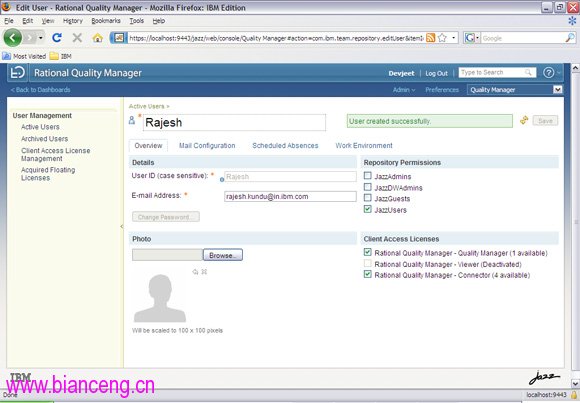
創建項目並使用新用戶登錄
為了使用新用戶來創建一個項目和日志,您可以點擊 Admin > Create Jazz Project Administration。接下來,點擊 Create Project Area 並為項目提供一個名字。在 Members 部分中,點擊 Add 並搜索用戶;現在選擇名字並點擊 Add 然後關閉。最後,點擊保存。如果您在安裝期間創建了郵箱設置,那麼繼續進行下一個界面,否則,點擊 Cancel,如圖 4 所示。
圖 4.新項目窗口
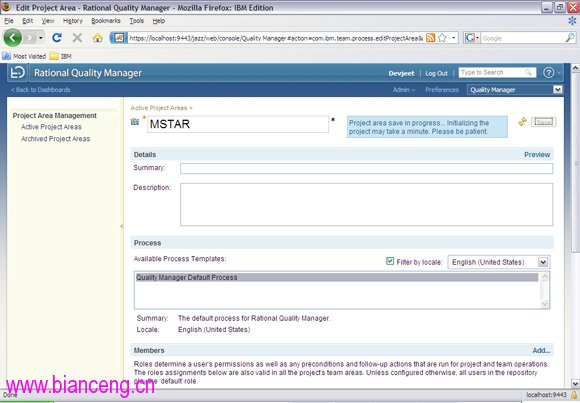
以 ADMIN 用戶的 ID 退出。現在使用以上所描述的 User ID 來進行登錄(記住您的密碼與您的用戶 ID 相同)。接著會顯示出一個操作面板(如圖 2 所示)。
創建需求
讓我們開始處理屏幕左手邊可用的項,開始處理 Requirements 項。業務分析員應該推廣需求;但是,對於簡潔性,我們將會創建一個簡單的需求。將鼠標移動到 Requirements 圖標上並點擊 Create Requirement。接著會顯示一個需求表。輸入您的總結、描述並點擊 Save,如圖 5 所示。
圖 5.保存的需求
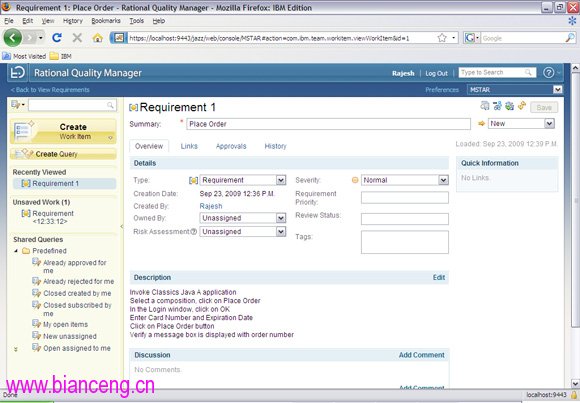
點擊導航欄鏈接以切換回 Rational Quality Manager 主頁。
創建一個測試規劃
讓我們把注意力轉向 Planning Tab,我們將會創建一個測試計劃,它會引發所有的測試活動。Rational Quality Manager 在 Test Plan 中擁有大量的連接,其中含有很多信息。將鼠標移動到 Planning – Create Test Plan 圖標上。輸入測試計劃的名字。您可以輸入其他的一些信息,如果需要的話,您可以輸入業務目標、進入標准、選擇需求等等。點擊 Formal Review 連接並從列表中選擇一個浏覽器。一旦添加了相關的信息,您需要點擊 Save。您可以將鼠標移動到 Planning 按鈕上並點擊 View Test Plan 以查看測試計劃,進而了解該功能的具體內容;查看圖 6 以得到一個范例。
圖 6.View Test Plan 窗口
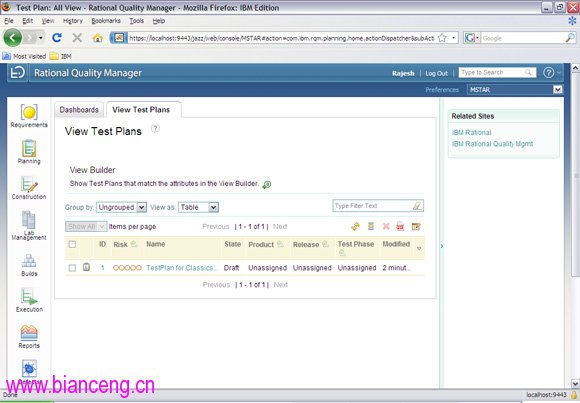
創建測試用例
現在讓我們創建一個測試用例模板。出於簡便性的考慮,我們將會創建一個手動的測試用例和一個自動的測試用例。將您的鼠標移動到 Construction 圖標上並點擊 Create Test Case。輸入測試用例的名字並點擊 Save。一旦您創建了兩個 Test Case 模板,切換至 Planning 項,並點擊 View Test Plan,點擊 Test Plan 的名字。點擊鏈接部分中表格中的測試用例。點擊 + (加號)圖標來添加測試用例。接著會顯示出兩個測試用例。檢查這兩個測試用例;查看圖 7 以得到該過程的范例。
圖 7.向您的測試計劃添加測試用例
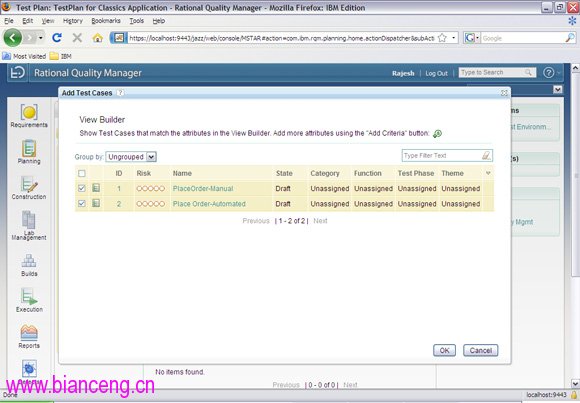
點擊 OK 並保存您的測試計劃。稍後我們將會重新檢查這些測試用例,以聯系它們並創建一條測試執行記錄。
創建測試腳本
開始時我們需要創建兩個范例測試腳本,一個是手動的,另外一個是自動的。為了創建一個手動的測試腳本,將鼠標移到 Construction 圖標上並點擊 Create Test Script。接著就會顯示創建測試腳本。輸入測試腳本的名字;默認條件下,通知類型會設置成手動。我們會一直保持到現在。點擊 Manual Steps 中的“Click to add step”鏈接。Rational Quality Manager 2.0 版本工具使用一種格式來輸入一個步驟 Description,而 Expected Results 部分會在 Description 區域中一邊邊地顯示出來。輸入 Step、Description 和 Expected Results。在腳本的末尾使用報告步驟(它可以通過點擊步驟鏈接並從下拉菜單中進行選擇來得到選中)。一旦完成了,保存您的腳本,它類似於圖 8 中所示。
圖 8.保存的手動測試腳本
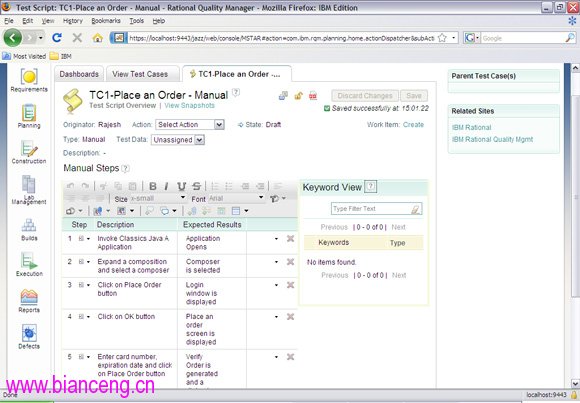
現在我們需要創建一個自動化的測試腳本。該測試腳本應該在 Rational Functional Tester 環境中創建。如果您對在 Rational Functional Tester 中創建測試腳本不太熟悉,那麼您可以在本文的結尾檢查一下可用的網絡資源。出於簡潔性的考慮,我們在這裡假設您的本地驅動器上 Rational Functional Tester 至少有一個自動化的測試腳本。為了從 Rational Quality Manager 解決方案中訪問該腳本,您需要為 Rational Functional Tester 工具配置 Rational Quality Manager 適配器。切換至 Start > All Programs > IBM Software Delivery Platform > IBM Rational Functional Tester >Adapter to Rational Quality Manager,並點擊 Configure Adapter。輸入以下的信息:
服務器 URL:https://localhost:9443/jazz(考慮一下您擁有本地系統上的 Rational Quality Manager )
登錄:輸入您的登錄信息
密碼:與登錄相同
項目區域:從下拉菜單中選擇合適的項目
適配器名字:得到預傳播
您需要測試連接,它可以通過點擊 Start Adapter 來完成。一旦您看到了連接成功的消息,就配置好適配器,如圖 9 所示。
圖 9.為 Rational Quality Manager 解決方案配置 Rational Functional Tester 適配器
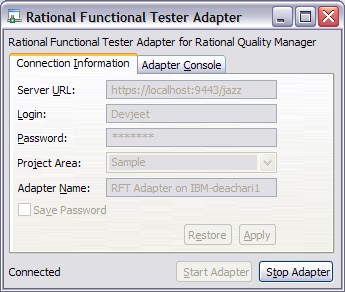
切換至 Rational Quality Manager,將鼠標移動到 Construction 圖標上並點擊 Create Test Script。輸入測試腳本名,從 Type 下拉菜單中選擇 Functional Tester。點擊 Radio 按鈕並選擇“使用位於本地測試機器上的測試資源 ”。點擊 Select Adapter 按鈕。接著會顯示一個含有 Adapter 細節內容的窗口。點擊 Next 鏈接。粘貼文本框中項目的路徑並點擊 Go 按鈕。項目內的測試腳本的列表會顯示出來,然後選擇您所需要的,如圖 10 所示。
圖 10.將 Rational Functional Tester 腳本導入到 Rational Quality Manager 解決方案中
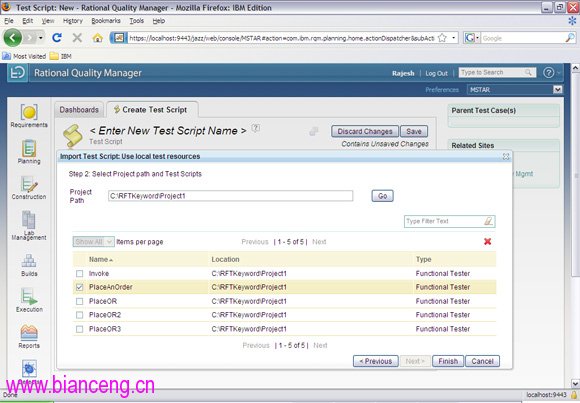
點擊 Finish 按鈕並保存測試腳本。
執行測試用例並查看測試日志
在我們繼續執行測試用例之前,我們還有一些任務要完成。一個是將測試腳本與測試用例聯系起來,另外一個是定義測試執行記錄。為了完成這個任務,將鼠標移動到 Construction 項上並點擊 View Test Cases。這兩個測試用例現在就可以看到了。首先點擊手動測試用例連接。切換至 Test Script 部分並點擊“+”符號(添加已存在的測試腳本)。接著會彈出一個窗口。兩個腳本都會顯示出來,為如圖 11 所示的手動測試腳本選擇復選框。
圖 11.將測試腳本與測試用例聯系起來
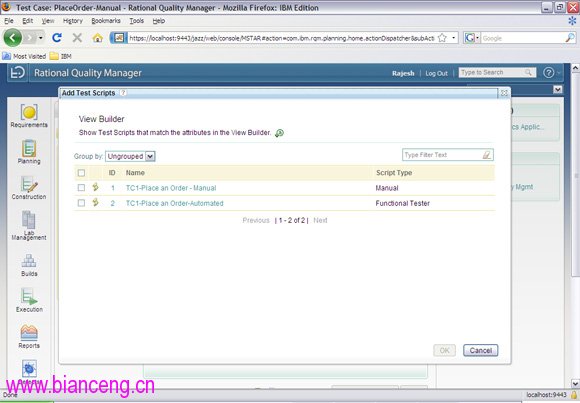
點擊 OK 並保存。
現在,點擊 Test Execution Records 鏈接。點擊圖標“Generate New Test Execution Records”(該圖標位於 Type 過濾文本框之下)。從下拉菜單中選擇 Test Plan。選擇環境,點擊 Next 並選擇創建的復選框,該復選框與環境界面中所做的選擇相關,點擊 Next 按鈕並選擇復選框。如圖 12 所示。
圖 12.創建新的測試執行記錄
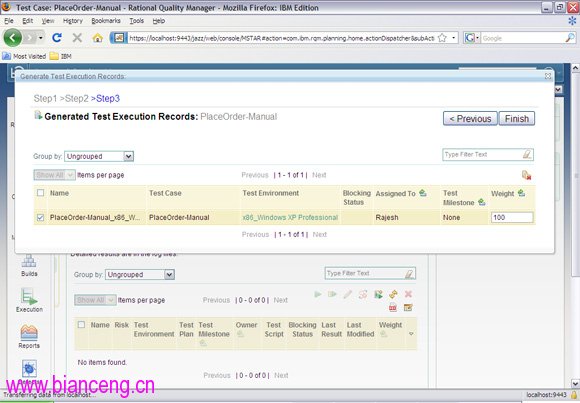
最後,點擊 Finish 並保存測試用例。為自動化測試用例執行相同的步驟。
現在您就可以開始執行操作了。將鼠標移動到 Execution 項上並點擊 View Test Execution Record。接著就會顯示創建的兩個執行記錄。在手動測試執行記錄框中進行選擇。注意 Run 按鈕已經激活可以使用了。點擊 Run 按鈕以運行。接著就會顯示出一個執行窗口。現在您需要執行測試中程序的步驟,為 Pass、Fail 或者 Inconclusive 選擇合適的按鈕。一旦測試執行完成了,您就可以看見如圖 13 所示的內容了。
圖 13.手動測試執行窗口
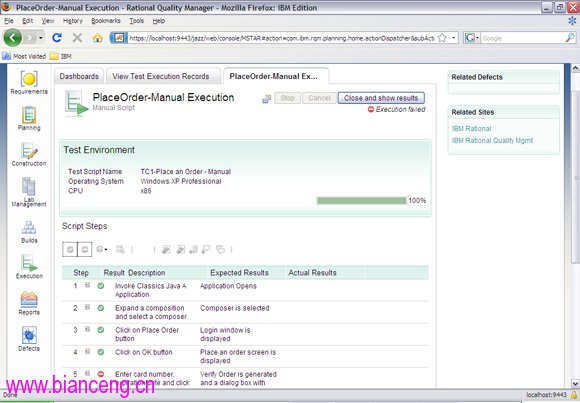
執行自動化的測試用例。測試得到了執行,從 Rational Quality Manager 工具中調用 Rational Functional Tester 腳本。一旦測試執行了,點擊 Close 與 View Results。就會顯示出 Test Results Page,如圖 14 所示。
圖 14.自動化的測試執行窗口
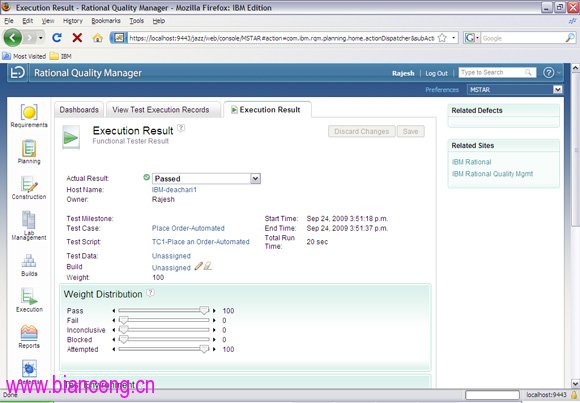
提交缺陷
當您查看測試日志並發現測試失敗時,可能會在這個時候提交缺陷。將鼠標移到 Execution 圖標上並點擊 View Execution Results。點擊名字區域以查看執行結果。移動到缺陷部分並點擊 Add New Defect 圖標。缺陷形式會在一個視圖窗口中顯示。輸入像 Summary、Description、Severity 等等的相關細節信息並點擊 Save。點擊生成的 ID 號碼以查看缺陷;查看圖 15 中的范例。
圖 15.保存的缺陷
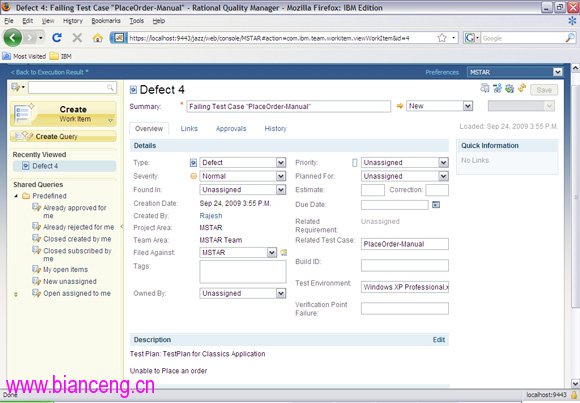
使用導航欄鏈接點擊 Back to Execution Record 並保存您的測試結果。
查看報告
測試管理的最後一部分,處理了各種測試報告的生成,它允許涉眾去理解測試過程,程序的健康狀況,以及其他的一些重要內容。開始時,將鼠標移動到 Reports 項上並點擊 All Reports 項。Rational Quality Manager 解決方案允許您查看包含缺陷、執行、項管理員、需求、總結及測試用例的報告。讓我們選中“Execution Status using TER Count”。點擊鏈接 “Execution Status using TER Count”。在接下來的頁面中,在 Test Case 列表框中選中所有的測試用例並點擊 Run。總結會以圖像化的格式顯示出來,它顯示了基於測試執行結果的測試執行狀態。例如,查看圖 16。
圖 16.測試執行總結報告
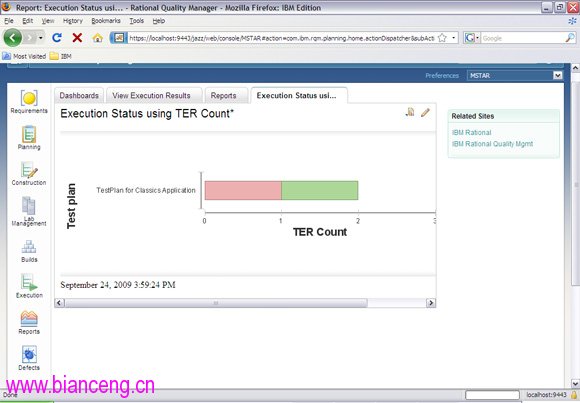
點擊 Save,您可以為稍後的查看保存該查詢。
Summary
您已經完成了本文中概述的步驟,成功地實施了 Rational Quality Manager 工具的引入。有了這個強勁的開始,您就可以在使用 Rational Quality Manager 解決方案時給您的開發過程帶來很多的好處。本文中涉及到的話題,只是這個方案所包含特性的一個小子集。繼續學習新的文章,可以得到更多的機會去獲得 Rational Quality Manager 所提供的便利。